Adobe Reader: A kiemelő szín megváltoztatása
Ez a lépésről lépésre végigvezető útmutató megmutatja, hogyan lehet megváltoztatni a kiemelő színt a szövegek és szöveges mezők számára az Adobe Readerben.
A csevegés letiltása jó ötlet lehet, ha az osztályt a Zoomon keresztül kell tartania. Így tudja, hogy a Zoom résztvevőit nem fogja elzavarni a csevegés, és nem kezdenek üzenetet küldeni a többi résztvevőnek. A csevegés letiltásának több módja is van a Zoom-megbeszéléseken. Itt vannak a lehetőségeid, és ne felejtsd el jelezni nekünk a megjegyzésekben, hogy melyik módszer mellett döntesz.
Hogyan akadályozható meg a Zoom résztvevőinek a csevegés használatában
A csevegés letiltásához a Zoom értekezlet alatt kattintson a Biztonság gombra, majd a Csevegés lehetőségre. Ha rákattint a Biztonság lehetőségre, látni fogja, hogy a különböző beállításokon egy pipa látható, ami azt jelenti, hogy az értekezlet során engedélyezettek. A pipa eltűnik, ha rájuk kattint, ami azt jelenti, hogy az opció le van tiltva. Ismételje meg a folyamatot, ha meggondolja magát, és szeretné újra bekapcsolni.
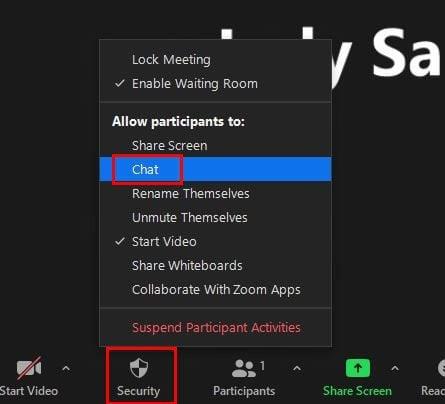
A csevegés letiltása a Zoom webportálra való bejelentkezéssel
Amikor bejelentkezik a Zoom internetes portálra, győződjön meg arról, hogy a fiókbeállítások szerkesztéséhez szükséges jogosultsággal jelentkezik be. Miután belépett, a bal oldali navigációs panelen lépjen a Fiókkezelés > Találkozói csevegés – Közvetlen üzenetek menüpontra.
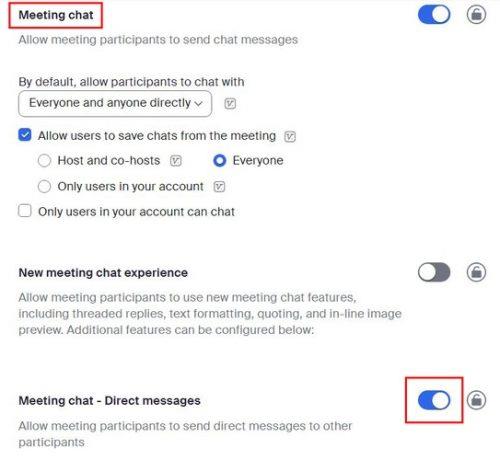
Kapcsolja ki az opciót, és figyelmeztetést kap, hogy mi történik, ha letiltja.
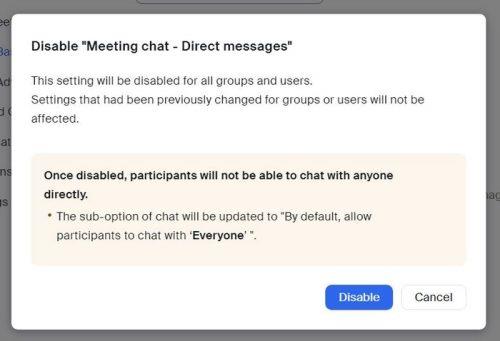
A Zoom Chat korlátozása
Ha korlátozni szeretné, hogy a Zoom résztvevői kikkel beszélhessenek, kövesse az alábbi lépéseket. Miután létrehozta a találkozót, és az már működik, kattintson a csevegés ikonra. Amikor megjelenik a csevegőablak, kattintson az emoji ikontól jobbra található három pontra. Csak azt a lehetőséget fogja látni, hogy a Zoom résztvevői csevegjenek a házigazdákkal, mindenkivel vagy senkivel.
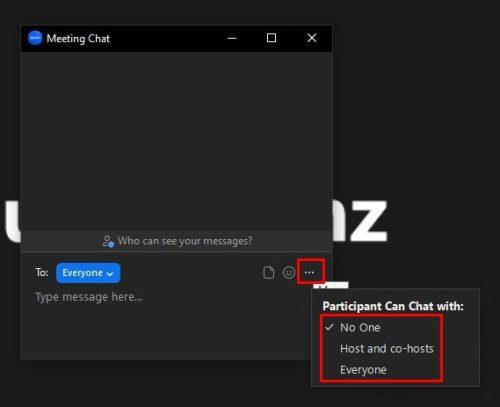
Következtetés
A Zoom csevegés letiltásával vagy korlátozásával a résztvevők az értekezletre koncentrálhatnak. Ha bármikor meggondolja magát, bármikor visszaállíthatja, mivel a változás nem végleges. A módosításokat a Zoom internetes portálon vagy akár akkor is elvégezheti, ha az értekezlet már elkezdődött. Milyen opciót fogsz alkalmazni? Ossza meg gondolatait az alábbi megjegyzésekben, és ne felejtse el megosztani a cikket másokkal a közösségi médiában.
Ez a lépésről lépésre végigvezető útmutató megmutatja, hogyan lehet megváltoztatni a kiemelő színt a szövegek és szöveges mezők számára az Adobe Readerben.
Itt részletes utasításokat talál arról, hogyan lehet megváltoztatni a felhasználói ügynök karakterláncot az Apple Safari böngészőben MacOS rendszeren.
Szeretné letiltani az Apple Szoftverfrissítés képernyőt, és megakadályozni, hogy megjelenjen a Windows 11 számítógépén vagy Mac-en? Próbálja ki ezeket a módszereket most!
Ha a LastPass nem tud csatlakozni a szervereihez, törölje a helyi gyorsítótárat, frissítse a jelszókezelőt, és tiltsa le a böngésző bővítményeit.
Tartsa tisztán a Google Chrome böngésző gyorsítótárát a következő lépésekkel.
Sok felhasználó számára a 24H2 frissítés törli az auto HDR-t. Ez az útmutató elmagyarázza, hogyan orvosolhatod ezt a problémát.
A keresztreferenciák segíthetnek dokumentumod felhasználóbarátabbá, rendezettebbé és hozzáférhetőbbé tételében. Ez a útmutató megtanítja, hogyan hozhatsz létre keresztreferenciákat Wordben.
A Spotify zavaró lehet, ha minden alkalommal automatikusan megnyílik, amikor elindítja a számítógépét. Az automatikus indítás leállítása az alábbi lépések segítségével.
Kíváncsi arra, hogyan integrálhatja a ChatGPT-t a Microsoft Word-be? Ez az útmutató pontosan megmutatja, hogyan teheti ezt meg a ChatGPT for Word bővítménnyel 3 egyszerű lépésben.
Tanuld meg, hogyan oldj meg egy gyakori problémát, amelyben a képernyő villog a Google Chrome böngészőben.








